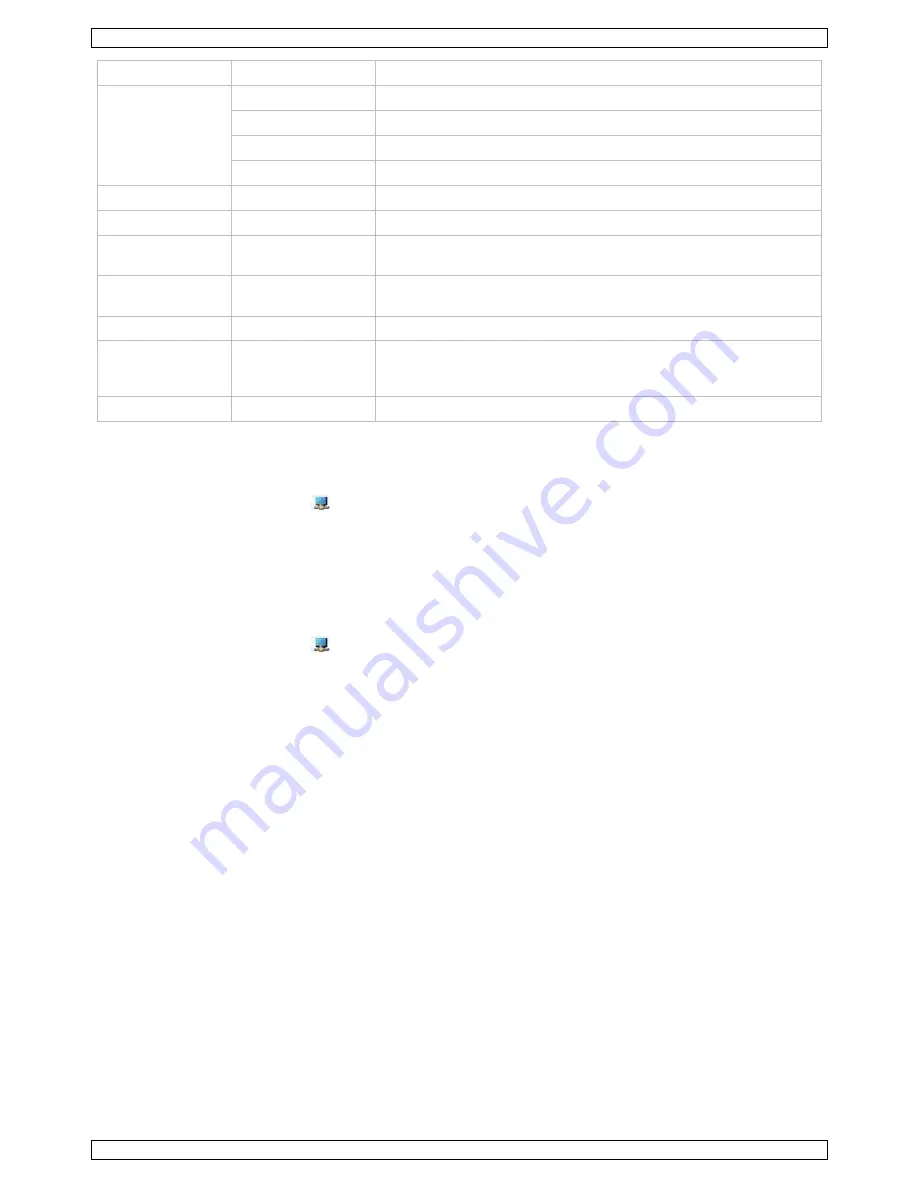
PCUSBVGA2
V. 02 – 26/04/2012
27
©Velleman nv
Menu Submenu
Beschrijving
Extend To
Right
Breidt het bureaublad uit rechts van het hoofdscherm.
Left
Breidt het bureaublad uit links van het hoofdscherm.
Above
Breidt het bureaublad uit bovenaan het hoofdscherm.
Below
Breidt het bureaublad uit onderaan het hoofdscherm.
Extend
Breidt het bureaublad uit naar uit tweede scherm.
Set as Main Monitor
Stelt het tweede scherm in als hoofdscherm.
Notebook Monitor
Off
Schakelt het scherm van een verbonden notebook uit en gebruikt
het scherm verbonden via de adapter als hoofdscherm.
Mirror
Kopieert de inhoud van het hoofdscherm en geeft die weer op het
tweede scherm.
Off
Schakelt het tweede scherm uit.
Optimize for Video
(enkel Windows 7
en Vista)
Configureert het tweede scherm voor een optimale videoprestatie op
een volledig scherm. Opmerking: Het is mogelijk dat de tekst
minder duidelijk verschijnt.
Advanced
Opent het venster Display Settings (scherminstellingen).
Het scherm in uitgebreide modus zetten via het DisplayLink menu
In de uitgebreide modus breidt het Windows bureaublad zich uit naar het scherm verbonden met de adapter.
Dankzij de extra ruimte kunt u meerdere applicaties of documenten tegelijkertijd bekijken.
1.
Klik op de DisplayLink-icoon
.
2.
Selecteer Extend.
Het bureaublad is nu uitgebreid in dezelfde richting als de laatste keer. Voor meer controle, kies het Extend to
submenu en selecteer één van de opties om het bureaublad uit te breiden links/rechts/boven/onder het
hoofdscherm.
Het scherm in spiegelmodus zetten via het DisplayLink menu
In spiegelmodus toont het scherm dat verbonden is met de adapter hetzelfde beeld als het hoofdscherm.
1.
Klik op de DisplayLink-icoon
.
2.
Selecteer Mirror.
De resolutie, kleurdiepte en vernieuwingsfrequentie van het hoofdscherm worden gekopieerd naar het scherm
dat verbonden is met de adapter.
Het hoofdscherm past zijn eigen resolutie automatisch aan indien het scherm dat verbonden is met de adapter
een lagere resolutie ondersteunt. Zo wordt ervoor gezorgd dat het volledige beeld past op het tweede scherm.
Wanneer het scherm dat verbonden is met de adapter een groter formaat heeft dan het hoofdscherm, dan zal
het beeld in “brievenbusformaat” verschijnen (met zwarte balken) om de beeldverhouding te behouden.
Het scherm instellen met behulp van het Display Settings venster (schermeigenschappen)
1.
Klik met de rechtermuisknop op het bureaublad.
2.
Klik op Personalize (personaliseren).
















































